- Bibliothèque
- Moulins - Médiathèque Samuel Paty
- Bibliothèque
- Moulins - Médiathèque Samuel Paty
- Catégorie
- Mode d'emploi
Etapes :
1. Créer un identifiant Adobe
![]() Qu’est-ce qu’un identifiant Adobe ?
Qu’est-ce qu’un identifiant Adobe ?
Dois-je absolument créer un identifiant Adobe ?
1. Ouvrez la page de connexion d'Adobe.
2. Cliquez sur Obtenir un ID Adobe
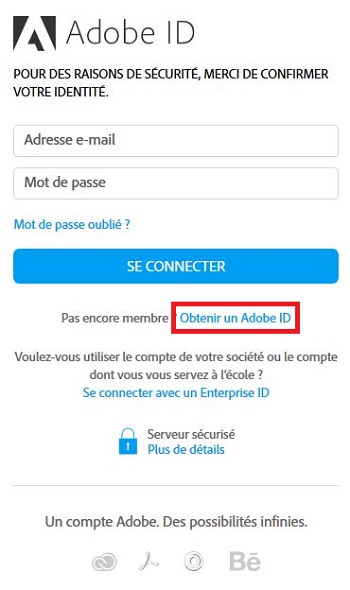
3. Remplissez le formulaire et prenez en note l’adresse électronique et le mot de passe que vous choisirez. Cochez la case « J'ai lu et j'accepte les Conditions d'utilisation et la Politique de confidentialité. » et cliquez sur S'inscrire.
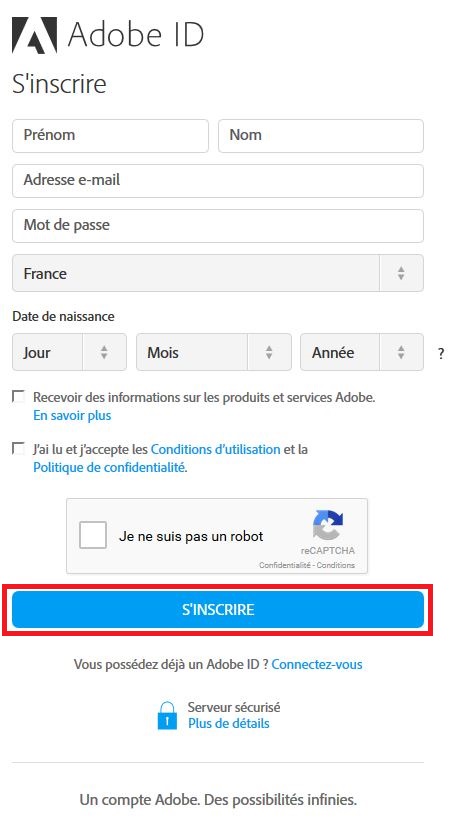
4. Consultez votre boîte courriel et ouvrez le message de bienvenue d'Adobe. Cliquez sur l'URL d'activation de votre compte pour compléter votre inscription.
![]() Votre identifiant Adobe est l’adresse électronique que vous avez inscrite dans le formulaire. N’oubliez pas de le prendre en note ainsi que le mot de passe que vous choisirez : ces renseignements seront nécessaires pour configurer tous les logiciels et les appareils que vous utiliserez pour lire des livres numériques.
Votre identifiant Adobe est l’adresse électronique que vous avez inscrite dans le formulaire. N’oubliez pas de le prendre en note ainsi que le mot de passe que vous choisirez : ces renseignements seront nécessaires pour configurer tous les logiciels et les appareils que vous utiliserez pour lire des livres numériques.
2. Installer l'application de lecture
1. À partir de l’écran d’accueil de votre appareil, allez dans le Google Play Store.

2. Appuyez sur la loupe située dans le coin supérieur droit de l’écran et cherchez Adobe Digital Editions.
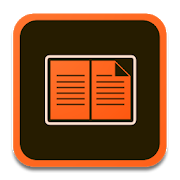
3. Tapez sur le bouton Installer.
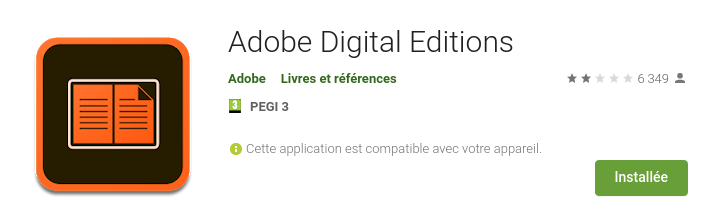
4. Appuyez sur Accepter pour autoriser l’installation de l’application. L’installation peut prendre quelques minutes.
5. Une fois l’installation complétée, ouvrez l’application.
6. À l’ouverture de l’application, dans le menu de gauche, tapez sur Paramètres.
7. Appuyez sur Autoriser.
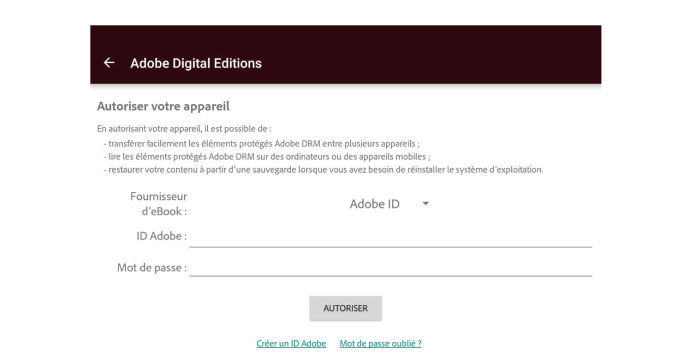
8. Inscrivez votre identifiant Adobe (l’adresse électronique) et votre mot de passe choisis lors de la création de votre identifiant, puis tapez sur Autoriser.
Votre appareil est désormais configuré pour la lecture de livres numériques. Vous n’aurez plus à refaire les étapes précédentes.
![]() Votre appareil est désormais configuré pour la lecture de livres numériques.
Votre appareil est désormais configuré pour la lecture de livres numériques.
Vous n’aurez plus à refaire les étapes précédentes.
3. Emprunter et lire un livre
1. Dans le navigateur Internet de votre appareil, rendez-vous sur le site de la Médiathèque de Moulins Communauté.
![]() Comment rechercher un livre numérique ?
Comment rechercher un livre numérique ?
2. Dans la notice du livre, appuyez sur le bouton Emprunter.
3. Puis confirmez l'emprunt.
4. Lancez le téléchargement du livre.
5. Dans la fenêtre de téléchargement, appuyez sur Ouvrir dans « Adobe Digital Editions ».
![]() Vous pouvez télécharger le même livre sur plusieurs appareils, à condition que ceux-ci soient autorisés avec le même identifiant Adobe.
Vous pouvez télécharger le même livre sur plusieurs appareils, à condition que ceux-ci soient autorisés avec le même identifiant Adobe.
6. Le livre s’ouvrira dans Adobe Digital Editions à la première page. Pour revenir à votre bibliothèque, tapez sur l’écran, puis appuyez sur l’icône de retour à la bibliothèque dans le coin supérieur gauche de l’écran.
 Accueil
Accueil Infos pratiques
Infos pratiques Animations
Animations














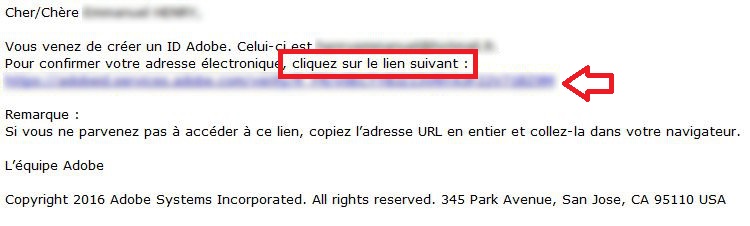
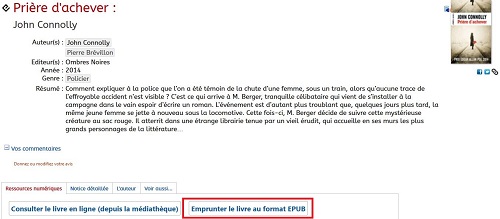
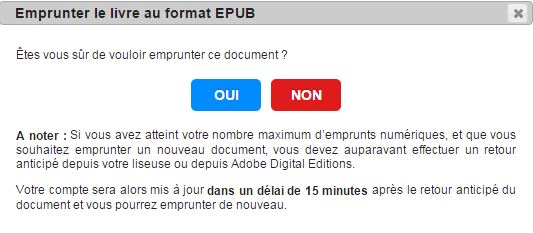
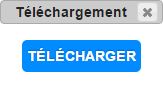
 Place Maréchal de Lattre de Tassigny
Place Maréchal de Lattre de Tassigny